 Unatoč činjenici da je moguće i da se ne pribjegavaju programima treće strane za snimanje diskova podataka kao i audio CD-a u najnovijim verzijama sustava Windows, ponekad funkcionalnost ugrađena u sustav nije dovoljna. U tom slučaju možete koristiti besplatni softver za snimanje CD-a, DVD-ova i Blu-Ray diskova koji mogu lako stvoriti diskove za podizanje sustava i diskove s podacima, kopirati i arhivirati, a istodobno imati jasno sučelje i fleksibilne postavke.
Unatoč činjenici da je moguće i da se ne pribjegavaju programima treće strane za snimanje diskova podataka kao i audio CD-a u najnovijim verzijama sustava Windows, ponekad funkcionalnost ugrađena u sustav nije dovoljna. U tom slučaju možete koristiti besplatni softver za snimanje CD-a, DVD-ova i Blu-Ray diskova koji mogu lako stvoriti diskove za podizanje sustava i diskove s podacima, kopirati i arhivirati, a istodobno imati jasno sučelje i fleksibilne postavke.
Ovaj pregled predstavlja najbolje, prema mišljenju autora, besplatne programe osmišljene za snimanje raznih vrsta diskova u operacijskim sustavima Windows XP, 7, 8.1 i Windows 10. U članku će biti navedeni samo oni alati koje možete službeno preuzeti i koristiti besplatno. Komercijalni proizvodi kao što je Nero Burning Rom neće se ovdje razmotriti.
Ažuriranje 2015 .: Dodani su novi programi, a jedan je proizvod uklonjen, čija upotreba postaje nesigurna. Dodano je dodatne informacije o programima i stvarnim snimkama zaslona, nekim upozorenjima za početnike. Vidi također: Kako stvoriti disk s pokretnim sustavom Windows 8.1.
Ashampoo Burning Studio Besplatno
Ako je ranije u ovom pregledu programa ImgBurn bio na prvom mjestu,što mi se doista činilo najboljim od besplatnih alata za paljenje diskova, sada, mislim, bolje je staviti Ashampoo Burning Studio Free ovdje. To je zbog činjenice da je preuzimanje čistog ImgBurn-a bez instalacije potencijalno neželjenog softvera s njom nedavno postalo ne-trivijalan zadatak novim korisnicima.

Ashampoo Burning Studio Besplatni program za snimanje diskova na ruskom jeziku ima jedno od najintuitivijih sučelja i omogućuje vam jednostavno:
- Snimanje DVD-ova i podatkovnih CD-ova, glazbe i videozapisa.
- Kopirajte disk.
- Napravite ISO sliku diska, ili napišite takvu sliku na disk.
- Izradite sigurnosnu kopiju podataka na optičke diskove.
Drugim riječima, bez obzira na zadatak koji je pred vama: snimanje arhive kućnih fotografija i videozapisa na DVD ili stvaranje diska za podizanje sustava za instalaciju sustava Windows, sve to možete učiniti s Burning Studio Free. U tom slučaju, program se može sigurno preporučiti novak korisniku, to stvarno ne bi trebalo biti teško.
Program možete preuzeti s službene stranice. https://www.ashampoo.com/ru/usd/pin/7110/burning-software/burning-studio-free
ImgBurn
Uz ImgBurn, možete snimati ne samo CD i DVD, već i Blu-Ray, ako imate odgovarajuću jedinicu.Možete snimati standardne DVD videozapise za reprodukciju u domaćem reproduktoru, izraditi diskove s kojih se može podići sustav s ISO slika, kao i podatkovne diskove na kojima možete pohraniti dokumente, fotografije i sve ostalo. Operacijski sustavi Windows podržani su od najranijih verzija, kao što je Windows 95. Prema tome, u popis podržanih sustava Windows XP, 7 i 8.1 i Windows 10 također su uključeni.

Napominjem da će tijekom instalacije program pokušati instalirati još dodatnih besplatnih aplikacija: odbiti, ne predstavlja nikakvu upotrebu, već samo stvarati smeće u sustavu. Nedavno, tijekom instalacije, program ne uvijek pita o instaliranju dodatnog softvera, već ga instalira. Preporučujem da provjerite računalo za zlonamjerni softver, primjerice, pomoću programa AdwCleaner nakon instalacije ili koristite prijenosnu verziju programa.
U glavnom prozoru programa vidjet ćete jednostavne ikone za izvođenje osnovnih postupaka snimanja diska:
- Pišite sliku na disk (pisanje slikovne datoteke na disk)
- Stvaranje slikovne datoteke s diska
- Pišite datoteke i mape na disk (Pišite datoteke / mape na disk)
- Stvaranje slike iz datoteka i mapa (Stvaranje slike iz datoteka / mapa)
- Kao i funkcije za provjeru diska
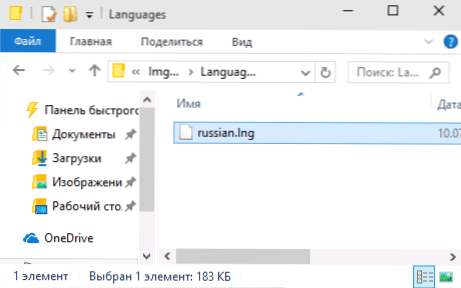
Unatoč činjenici da je program za snimanje diskova ImgBurn vrlo jednostavan za korištenje, za iskusnog korisnika pruža vrlo široke mogućnosti za postavljanje i rad s diskovima, a ne ograničavajući se na pokazivanje brzine snimanja. Možete također dodati da se program redovito ažurira, ima visoku razinu među besplatnim proizvodima ove vrste, tj. Općenito, i - dostojan pažnje.
Preuzmite ImgBurn na službenoj stranici.http://imgburn.com/index.php?act=download, tu su i jezični paketi za program.
CDBurnerXP
Besplatni CDBurnerXP program za snimanje diskova ima sve što korisnik može trebati za snimanje CD-a ili DVD-a. Uz to, možete snimati CD i DVD s podacima, uključujući diskove za podizanje iz ISO datoteka, kopirati podatke s diska na disk i stvoriti audio CD i DVD video diskove. Sučelje programa je jednostavno i intuitivno, a za iskusne korisnike, fino podešavanje procesa snimanja.

Kao što naziv implicira, CDBurnerXP je izvorno stvoren za snimanje diskova u sustavu Windows XP, ali također funkcionira u najnovijim verzijama operacijskog sustava, uključujući Windows 10.
Da biste preuzeli besplatni CDBurnerXP posjetite službenu web stranicu https://cdburnerxp.se/, Usput, ruski jezik je prisutan u programu.
Windows 7 USB / DVD alat za preuzimanje
Za mnoge korisnike, program za snimanje diska potreban je samo za stvaranje Windows instalacijskog diska jednom. U ovom slučaju možete koristiti službeni Windows 7 USB / DVD Download Tool iz Microsoft, koji će vam omogućiti da to učinite u četiri jednostavna koraka. Istodobno, program je pogodan za stvaranje diskova za podizanje sustava Windows 7, 8.1 i Windows 10, a radi u svim verzijama operacijskog sustava, počevši od XP.

Nakon instalacije i pokretanja programa, dovoljno je odabrati ISO sliku diska za snimanje, au drugom koraku navesti da planirate napraviti DVD (kao opciju, možete snimiti USB bljesak voziti).

Sljedeći koraci su da pritisnete gumb "Start Copy" i pričekajte da se proces snimanja završi.
Službeni izvor za preuzimanje za Windows 7 USB / DVD Alat za preuzimanje - http://wudt.codeplex.com/
Burnaware besplatno
Nedavno je besplatna verzija programa BurnAware stekla sučelje ruskog jezika i potencijalno neželjeni softver u instalaciji. Unatoč posljednjem trenutku, program je dobar i omogućuje izvođenje gotovo nikakve radnje na DVD snimač, Blu-ray, CD, stvaranje slika i podizanje diskovima od njih, snimanje videa i zvuka vozilima i ne samo to.

Istodobno, BurnAware Free funkcionira u svim verzijama sustava Windows, počevši od XP i završava sa sustavom Windows 10.Iz ograničenja besplatne inačice programa - nemogućnost kopiranja diska na disk (no to se može napraviti stvaranjem slike, a zatim ga zapisivanjem), obnavljanjem nečitljivih podataka s diska i pisanjem na nekoliko diskova odjednom.
Što se tiče instalacije dodatnog softvera u programu, u mom testu u sustavu Windows 10 nije bilo dodatnih dodataka, ali ipak preporučujem oprez i, kao opciju, odmah nakon instalacije provjerite AdwCleaner računalo da ukloni sve što je suvišno osim samog programa.
Preuzmite BurnAware Free softver za snimanje diskova s službene stranice. http://www.burnaware.com/download.html
Passcape ISO Burner
Passcape ISO Burner je malo poznati program za snimanje ISO snimaka s mogućnošću podizanja sustava na disk ili USB flash pogon. Međutim, svidio mi se, a razlog za to bio je njegova jednostavnost i funkcionalnost.
Na više načina sličan je alatu za preuzimanje USB / DVD za Windows 7 - omogućuje vam snimanje diska za podizanje sustava ili USB-a u nekoliko koraka, međutim, za razliku od uslužnog programa tvrtke Microsoft, to može učiniti gotovo sa svim ISO image-om, a ne samo s instalacijskim datotekama sustava Windows.

Dakle, ako vam je potreban disk za podizanje sustava s bilo kojim pomoćnim programima, LiveCD, antivirusni program i želite ga brzo i jednostavno snimiti, preporučujem da obratite pozornost na ovaj besplatni program. Pročitajte više: Upotreba Passcape ISO Burner.
Aktivni ISO snimač
Ako trebate snimiti ISO sliku na disk, Active ISO Burner je jedan od najnaprednijih načina za to. Istodobno s tim i najlakše. Program podržava sve najnovije verzije sustava Windows, a kako bi je besplatno preuzeli, koristite službenu stranicu http://www.ntfs.com/iso_burner_free.htm

Između ostalog, program podržava mnogo različitih opcija snimanja, različitih načina i protokola SPTI, SPTD i ASPI. Ako je potrebno, odmah možete snimati više kopija jednog diska. Podržava snimanje Blu-ray, DVD, CD diskova.
CyberLink Power2Go besplatna inačica
CyberLink Power2Go je moćan i istodobno jednostavan diskovni rekorder. Uz pomoć, svaki početni korisnik može lako pisati:
- Podatkovni disk (CD, DVD ili Blu-ray)
- CD s videom, glazbom ili fotografijama
- Kopirajte podatke s diska na disk
Sve je to učinjeno u prijateljskom sučelju koje, iako nema ruski jezik, vjerojatno će vam biti razumljivo.

Program je dostupan u besplatnim i plaćenim verzijama (Power2Go Essential). Preuzmite besplatnu verziju dostupnu na službena stranica.
Napominjem da se osim programa za snimanje diskova, CyberLink komunalije instaliraju tako da oblikuju svoje pokrivače i nešto drugo, koje se zatim mogu odvojeno ukloniti preko upravljačke ploče.

Isto tako, prilikom instalacije preporučujem uklanjanje ponude marke za preuzimanje dodatnih proizvoda (pogledajte snimak zaslona).
Ukratko, nadam se da bih mogao pomoći nekome. Doista, nije uvijek smisla instalirati velike programske pakete za takve poslove kao što su diskovi za snimanje: najvjerojatnije, među sedam alata opisanih za ove svrhe, možete pronaći onu koja vam najviše odgovara.












